Как защитить паролем (2023)
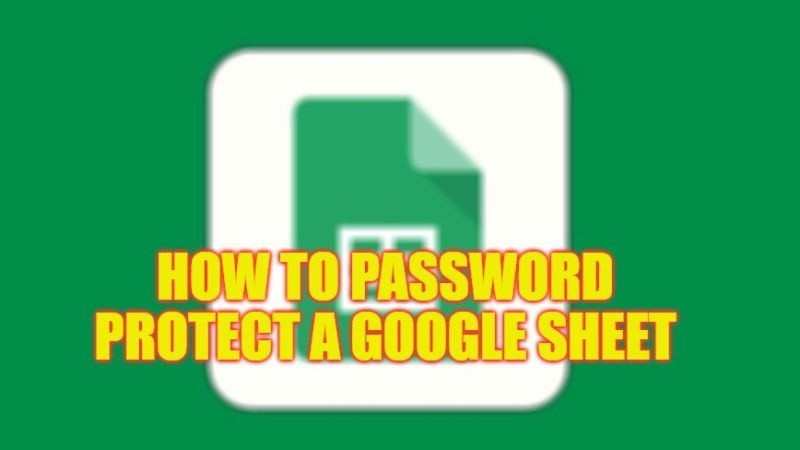
Когда вы создаете новую электронную таблицу в Google Sheets, у вас будет соблазн поделиться ею со своими соавторами. Таким образом, ваши получатели будут иметь доступ к вашему активному листу и будут иметь право изменять лист. Без проблем они смогут выполнить поиск, отформатировать вашу таблицу, чтобы создать условный макет, или даже создать сводную таблицу. Но время от времени таблица содержит информацию, которую вы не хотите раскрывать. Поэтому в этом руководстве мы подробно расскажем вам, как защитить Google Таблицы паролем ниже.
Google Таблицы: как защитить паролем (2023)
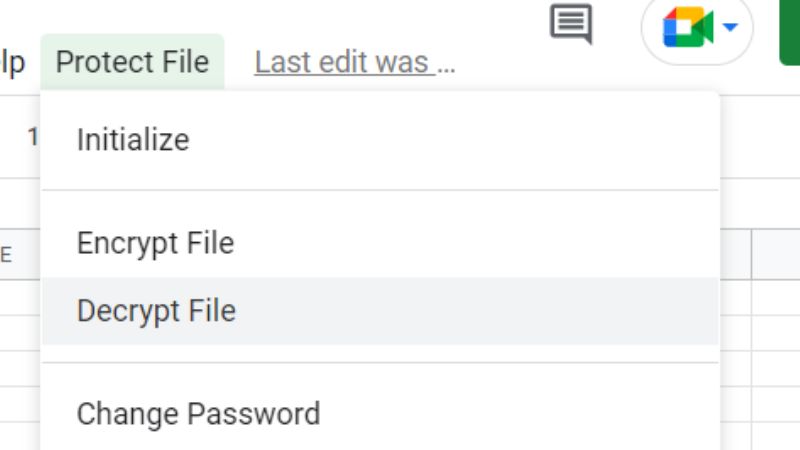
Чтобы управлять файлом Google Sheets, которым поделились с другими людьми, можно защитить электронную таблицу, книгу или просто диапазон ячеек паролем. Это идеальный способ защиты доступа к определенным ячейкам. Ниже мы подготовили для вас руководство, и после выполнения всех шагов у вас будет достаточно времени, чтобы скопировать и вставить данные в другой файл Google Sheets для практических целей.
- Прежде всего, перейдите на сайт Skipser в браузере Google Chrome и загрузите шаблон ProtectedSheet.
- После этого введите свои данные в третьей строке вперед.
- Теперь вам нужно перейти в Инструменты.
- Затем выберите Редактор сценариев.
- Откроется новое окно.
- Теперь щелкните раскрывающееся меню рядом с опцией «Развернуть».
- Затем нажмите на опцию «Управление развертываниями».
- Далее в разделе «Настройка» необходимо нажать на опцию «Создать развертывание».
- Затем нажмите кнопку Развернуть.
- Теперь вам нужно просто авторизовать доступ. Таким образом, ваши таблицы Google защищены паролем, но вам все равно нужно зашифровать ту же таблицу.
- Итак, снова запустите тот же Google Sheet.
- Затем нажмите «Защитить файл» в верхнем меню.
- Вы столкнетесь с выпадающим меню, здесь вам нужно выбрать опцию «Зашифровать файл».
- Снова появится новое окно, здесь вам останется только ввести пароль для защиты листа и нажать кнопку ОК.
- Наконец, пароль будет установлен таким образом, и для открытия того же Google Sheet вам придется использовать тот же пароль.
Это все, что вам нужно знать о том, как защитить паролем свои таблицы Google. Пока вы здесь, не забудьте ознакомиться с подобными типами руководств по Google Sheets только на нашем веб-сайте TechNClub.com: Как определить дубликаты в Google Sheets и Как создать сводную таблицу в Google Sheets.





